Les méthodes pour fabriquer des organigrammes dans Word utilisent l'outil de forme et SmartArt. Les étapes sont les suivantes: 1. Insérez l'outil de forme, sélectionnez le dessin via "insérer" → "forme" et connectez-le en série avec des lignes de connexion; 2. Utilisez SmartArt pour générer rapidement l'organigramme, sélectionnez le modèle et modifiez le contenu via "insérer" → "SmartArt". 3. Utilisez l'outil d'alignement pour ajuster la position des graphiques pour vous assurer que l'arrangement est soigné. Une fois que vous ma?trisez ces méthodes, vous pouvez facilement créer des organigrammes professionnels dans Word.

Faire des organigrammes dans Word est en fait assez simple, et vous pouvez le faire sans logiciel de dessin professionnel. La clé consiste à utiliser les bons outils et méthodes pour clarifier un peu la structure, et vous pouvez faire un organigramme clair et professionnel.
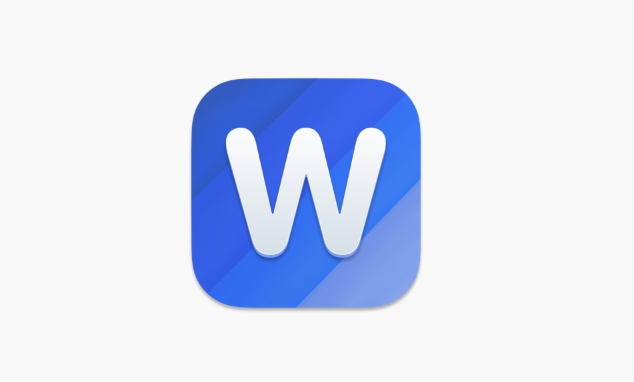
L'outil de forme d'insertion est l'opération de base
Bien que Word ne soit pas un logiciel de dessin spécial, il dispose d'un outil de "forme" intégré qui peut être utilisé pour dessiner des graphiques d'écoulement. Il vous suffit de cliquer sur le menu "insérer" et de trouver "forme", qui contient divers graphiques couramment utilisés pour les graphiques de débit, tels que les rectangles, les diamants, les flèches, etc.
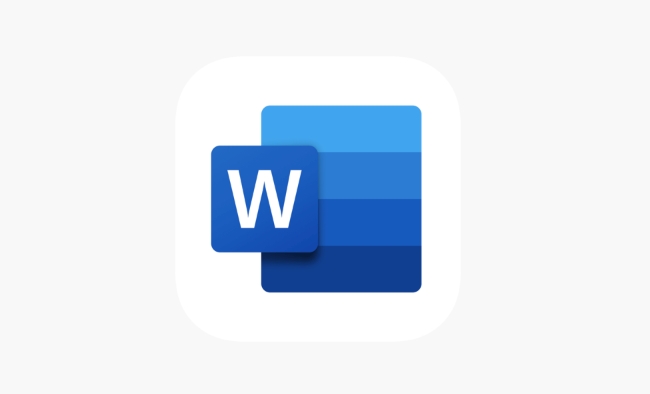
- Cliquez sur "Insérer" → "Forme"
- Sélectionnez la figure appropriée (utilisez l'ellipse pour le début / fin, utilisez le rhombus pour le jugement)
- Cliquez ou faites glisser la souris pour dessiner un graphique dans le document
Dessinez simplement chaque étape étape par étape, puis encha?nez-les avec la ligne de connexion. Au début, ce n'est peut-être pas facile, mais il le conna?tra après avoir essayé quelques fois de plus.
Générer rapidement des organigrammes standard avec SmartArt
Si vous ne voulez pas dessiner des graphiques un par un, vous pouvez essayer la fonction SmartArt de Word. Il fournit quelques modèles de diagramme d'écoulement prédéfini, adaptés aux processus de structure relativement fixes.
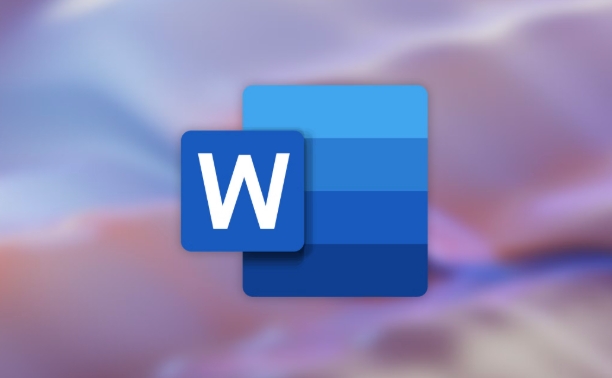
- Cliquez sur "Insérer" → "Smartart"
- Sélectionnez le graphique dans la catégorie "Processus" dans la fenêtre contextuelle
- Après l'avoir sélectionné, cliquez sur "OK" puis modifiez le contenu du texte.
Cette méthode est particulièrement adaptée à la fabrication de graphiques d'écoulement dans les matériaux ou les instructions de rapports, ce qui fait gagner du temps et est beau. Cependant, le style de SmartArt est limité. Si vous avez besoin d'une disposition plus flexible, il est recommandé d'utiliser l'outil de forme pour le dessiner vous-même.
N'ignorez pas les conseils soigneusement arrangés
Lors du dessin des graphiques de flux, les emplacements graphiques sont désordonnés et semblent non professionnels. Pour le moment, vous pouvez utiliser les outils d'alignement fournis par Word pour ajuster.
- Tenir ctrl pour sélectionner plusieurs graphiques
- Cliquez sur le bouton Aligner sous l'onglet Format
- Sélectionnez des options telles que "Align gauche", "Top Align" ou "Distribution horizontale"
De plus, maintenir le changement pour faire glisser les graphiques peut également maintenir la direction en mouvement et éviter le décalage. Si ces petits détails sont traités, l'apparence globale du graphique de débit sera considérablement améliorée.
Fondamentalement, ce sont les opérations. Qu'il s'agisse de dessiner lentement avec l'outil de forme ou de générer rapidement avec SmartArt, la clé est de planifier la structure du processus à l'avance et de ne pas dessiner en pensant. L'ensemble du processus n'est pas compliqué, mais les détails sont facilement négligés, en particulier l'alignement et les pièces de mise en page. Pratiquez simplement deux fois de plus et vous pouvez facilement faire des graphiques de flux clairs en mot.
Ce qui précède est le contenu détaillé de. pour plus d'informations, suivez d'autres articles connexes sur le site Web de PHP en chinois!

Outils d'IA chauds

Undress AI Tool
Images de déshabillage gratuites

Undresser.AI Undress
Application basée sur l'IA pour créer des photos de nu réalistes

AI Clothes Remover
Outil d'IA en ligne pour supprimer les vêtements des photos.

Clothoff.io
Dissolvant de vêtements AI

Video Face Swap
échangez les visages dans n'importe quelle vidéo sans effort grace à notre outil d'échange de visage AI entièrement gratuit?!

Article chaud

Outils chauds

Bloc-notes++7.3.1
éditeur de code facile à utiliser et gratuit

SublimeText3 version chinoise
Version chinoise, très simple à utiliser

Envoyer Studio 13.0.1
Puissant environnement de développement intégré PHP

Dreamweaver CS6
Outils de développement Web visuel

SublimeText3 version Mac
Logiciel d'édition de code au niveau de Dieu (SublimeText3)
 Comment se regrouper par mois dans Excel Pivot Table
Jul 11, 2025 am 01:01 AM
Comment se regrouper par mois dans Excel Pivot Table
Jul 11, 2025 am 01:01 AM
Le regroupement par mois dans une table de pivot Excel vous oblige à vous assurer que la date est formatée correctement, puis à insérer la table de pivot et à ajouter le champ de date, et enfin cliquez avec le bouton droit sur le groupe pour sélectionner l'agrégation "mois". Si vous rencontrez des problèmes, vérifiez s'il s'agit d'un format de date standard et que la plage de données est raisonnable et ajustez le format numéro pour afficher correctement le mois.
 Comment réparer le point de vue automatique dans Microsoft 365
Jul 07, 2025 pm 12:31 PM
Comment réparer le point de vue automatique dans Microsoft 365
Jul 07, 2025 pm 12:31 PM
Liens rapides Vérifiez l'état du fichier de la vague automatique de la fichier
 Comment changer Outlook en thème sombre (mode) et l'éteindre
Jul 12, 2025 am 09:30 AM
Comment changer Outlook en thème sombre (mode) et l'éteindre
Jul 12, 2025 am 09:30 AM
Le tutoriel montre comment basculer le mode clair et sombre dans différentes applications Outlook et comment garder un volet de lecture blanc dans le thème noir. Si vous travaillez fréquemment avec votre e-mail tard dans la nuit, Outlook Dark peut réduire la fatigue oculaire et
 Comment répéter les lignes d'en-tête sur chaque page lors de l'impression Excel
Jul 09, 2025 am 02:24 AM
Comment répéter les lignes d'en-tête sur chaque page lors de l'impression Excel
Jul 09, 2025 am 02:24 AM
Pour configurer les en-têtes répétitifs par page lorsque Excel imprime, utilisez la fonction "Top Title Row". étapes spécifiques: 1. Ouvrez le fichier Excel et cliquez sur l'onglet "Page de mise en page"; 2. Cliquez sur le bouton "Imprimer le titre"; 3. Sélectionnez "Top Title Line" dans la fenêtre contextuelle et sélectionnez la ligne à répéter (comme la ligne 1); 4. Cliquez sur "OK" pour terminer les paramètres. Les notes incluent: uniquement les effets visibles lors de l'impression de prévisualisation ou d'impression réelle, évitez de sélectionner trop de lignes de titre pour affecter l'affichage du texte, les différentes feuilles de calcul doivent être définies séparément, Excelonline ne prend pas en charge cette fonction, nécessite la version locale, le fonctionnement de la version MAC est similaire, mais l'interface est légèrement différente.
 Comment capturer la capture sur Windows PCS: Windows 10 et 11
Jul 23, 2025 am 09:24 AM
Comment capturer la capture sur Windows PCS: Windows 10 et 11
Jul 23, 2025 am 09:24 AM
Il est courant de vouloir prendre une capture d'écran sur un PC. Si vous n'utilisez pas un outil tiers, vous pouvez le faire manuellement. Le moyen le plus évident est d'appuyer sur le bouton PRT SC / ou d'imprimer le bouton SCRN (touche d'écran d'impression), qui saisira l'ensemble de l'écran PC. Tu fais
 Où les équipes se réunissent-elles enregistrées?
Jul 09, 2025 am 01:53 AM
Où les équipes se réunissent-elles enregistrées?
Jul 09, 2025 am 01:53 AM
MicrosoftTeamsRecordingsArestoredIntheCloud, généralement INOONEDRIVEORSHAREPOINT.1.Recordings, insuffisant de manière "
 Comment trouver la deuxième plus grande valeur dans Excel
Jul 08, 2025 am 01:09 AM
Comment trouver la deuxième plus grande valeur dans Excel
Jul 08, 2025 am 01:09 AM
La recherche de la deuxième plus grande valeur dans Excel peut être implémentée par grande fonction. La formule est = grande (plage, 2), où la plage est la zone de données; Si la valeur maximale appara?t à plusieurs reprises et que toutes les valeurs maximales doivent être exclues et que la deuxième valeur maximale est trouvée, vous pouvez utiliser la formule du tableau = max (if (RangeMax (plage), plage))), et l'ancienne version d'Excel doit être exécutée par Ctrl Shift Entrée; Pour les utilisateurs qui ne connaissent pas les formules, vous pouvez également rechercher manuellement en triant les données par ordre décroissant et en affichant la deuxième cellule, mais cette méthode modifiera l'ordre des données d'origine. Il est recommandé de copier d'abord les données, puis de fonctionner.
 Comment obtenir des données sur le Web dans Excel
Jul 11, 2025 am 01:02 AM
Comment obtenir des données sur le Web dans Excel
Jul 11, 2025 am 01:02 AM
TopulldatafromThewebintoExcelceditcoding, usepowerQueryForstructuredhtmlTablesByenteringheurLunderData> getData> FromWebandSelectingTheDeSiredTable;






